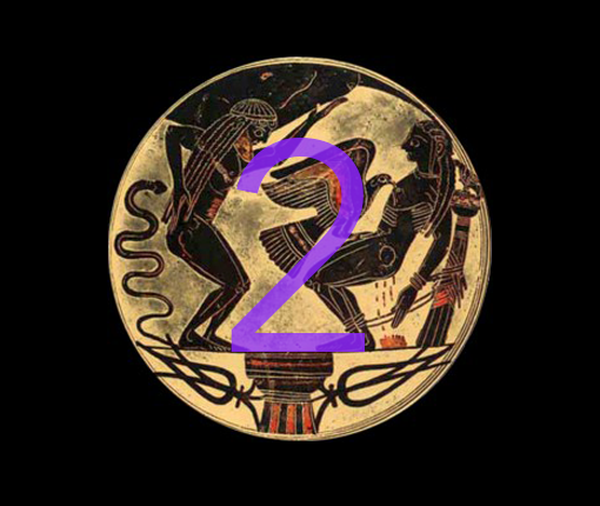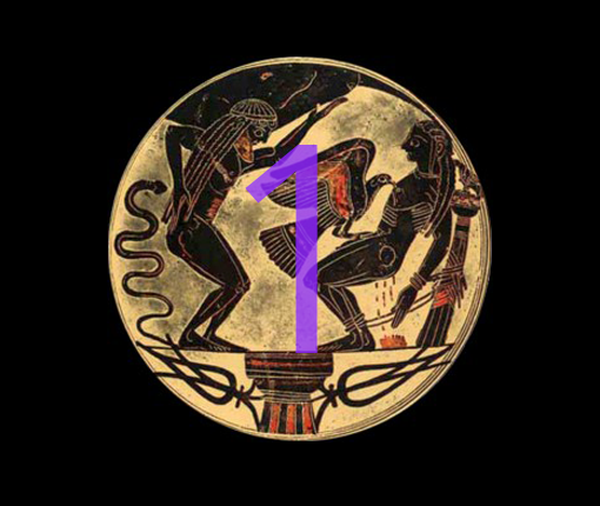

Aceasta este partea 1 a unui ghid în două părți despre modul de utilizare a Prometeu.
Inainte de încercarea acestui ghid, toată lumea ar trebui să citeascăarticolul introductiv, Ghidul Prometeu: Introducere. Acest lucru vă va explica dacă ghidurile vi se aplică și dacă se întâmplă, care ar trebui să urmați, precum și să vă asigurați că îndepliniți cerințele pentru ca acesta să funcționeze..
daca tu în prezent au un jailbreak și doriți să treceți la un alt firmware cu Prometheus ' metoda nonceEnabler, trebuie să urmezi Piesele 1 și 2 ale ghidului.
daca tu în prezent nu au jailbreak, și doriți să treceți la un alt firmware cu Prometheus ' metoda de coliziune nonce, săriți partea 1 si fa numai Partea 2 a ghidului.
Înainte de a începe să urmați instrucțiunile, citiți întregul ghid (Piese 1 și 2) o singură dată și urmăriți cele două videoclipuri ale tihmstar-ului care conturează procesul vizual. Acest lucru va economisi timp și erori pe termen lung. Asigurați-vă că aveți toate fișierele necesare înainte de a începe. Acestea sunt enumerate în articolul introductiv. Fiți pregătiți să continuați direct de la partea 1 până la partea 2 a ghidului. Aveți ambele deschise și lăsați suficient timp pentru a le urma unul după altul.
Acest ghid utilizează ca exemplu un upgrade de la iOS 9.3.3 la iOS 10.2, dar poate fi folosit pentru a trece între orice firmware in principiu, dacă și numai dacă îndeplinești cerințele. Dacă utilizați acest ghid pentru a vă deplasa între diferite firmware, înlocuiți pur și simplu orice mențiune despre iOS 10.2 cu firmware-ul de destinație pe care îl doriți și mențiuni despre iOS 10.2.1 cu un firmware semnat în prezent. Unele exemple de alte restauri posibile ale Prometeu ar fi iOS 10.2> iOS 10.2, iOS 10.3 b1> iOS 10.2 și iOS 9.1> iOS 10.2.
Instrucțiuni
0) Asigurați-vă că dispozitivul dvs. are un jailbreak cu tfp0 și că este activ. Dacă pe iOS 9.3.3, asta înseamnă re-jailbreaking cu site-ul Luca JailbreakMe. Utilizatorii de pe firmware-uri mai vechi trebuie să verifice dacă jailbreak-ul lor are tfp0 și, eventual, să instaleze un patch înșiși dacă nu.
1) Creați un folder pe dvs. Spațiul de lucru și numește-l nonceenabler.
2) Descărcați nonceEnabler și puneți-l în folderul de pe desktop.
3) Copiați .shsh2 blob pentru firmware-ul la care doriți să vă mutați și lipiți-l și în folderul de pe desktop.

4) Rețineți generatorul de la blocul dvs. .shsh2.
a) În cazul în care blob-ul dvs. a fost salvat fără o notă specifică, generatorul poate fi găsit în fișierul dvs. blob:
Pentru a obține, redenumiți blob-ul de la .shsh2 la .plist. Apoi deschideți-vă .plist fișier într-un editor text / plist la alegere (eu folosesc TextEdit sau TextWrangler). Parcurgeți chiar partea de jos a fișierului și găsiți generator camp. Copiați valoarea generatorului și lipiți-o undeva în siguranță pentru mai târziu. După aceea, redenumiți fișierul dvs. .plist înapoi la .shsh2.


Dacă blob-ul dvs. nu are câmp generator în el, este posibil să îl fi salvat cu un nonce specific, așa că încercați Etapa 4) b).
b) Dacă blob-ul dvs. a fost salvat cu una dintre cele cinci non-uri specifice pe care tihmstar le-a furnizat pe blogul său:
În acest caz, tihmstar a furnizat generatoarele în secțiunea de descriere a ghidului său video, unde le puteți găsi.
5) Deschide Terminal aplicație din / Aplicații / Utilități sau prin Spotlight.
6) Conectați dispozitivul la computer.
7) SSH în dispozitivul dvs. tastând:
ssh root @ YOUR_DEVICE_IP_ADDRESS_HERE
Înlocuiți YOUR_DEVICE_IP_ADDRESS_HERE cu adresa IP a dispozitivului iOS.

Dacă nu știți cum să SSH în dispozitivul dvs. sau nu cunoașteți adresa IP, urmați ghidul meu complet despre cum să vă conectați la dispozitivul dvs. folosind SSH.
8) Introduceți parola rădăcină a dispozitivului dvs. dacă vi se solicită. În mod implicit, parola este alpin, dar dacă ai urmat ghidul meu SSH legat mai sus ar fi trebuit să o schimbe, și deci ar trebui să introduceți noua parolă.
9) După ce dispozitivul este conectat prin SSH, părăsiți fereastra Terminalului cu SSH deschis și alergat, și minimizați-l.
10) Deschideți a al doilea Fereastra terminalului.
11) În promptul Terminal, tastați CD, apoi trageți tasta nonceenabler dosar de pe desktop în fereastra Terminal și apăsați introduce.

12) Acum tastați:
rădăcină scp nonceEnabler @ YOUR_DEVICE_IP_ADDRESS_HERE:
Înlocuiți YOUR_DEVICE_IP_ADDRESS_HERE cu adresa IP a dispozitivului dvs., la care v-ați conectat la acesta la pasul 6. Vă rugăm. amintiți-vă de colon la sfârșitul adresei IP a dispozitivului.
13) Terminalul ar trebui să arate nonceEnabler fișierul fiind transferat pe dispozitiv.

14) Introduceți parola rădăcină a dispozitivului dvs. dacă vi se solicită. În mod implicit, parola este alpin, dar dacă ai urmat ghidul legat în Pasul 6 tu ar fi trebuit să o schimbe, și deci ar trebui să introduceți noua parolă.
15) Acum reveniți la fereastra dvs. deschisă a terminalului SSH, pe care l-ați redus la minimum Pasul 8. Indicatorul de comandă ar trebui să citească rădăcină#.
16) La prompt introduceți următoarea comandă, pentru a rula nonceEnabler:
./ nonceEnabler
17) Acum ar trebui să vedeți ieșirea ca încercări nonceEnabler să corecteze nucleul. Dacă nu se completează rapid, cu o singură linie de „bytes de patching la…”, probabil că nu a funcționat. Dacă apar multe linii de corecție, încercați să reporniți dispozitivul și să urmați Pașii 4-15 din nou până când funcționează. (Amintiți-vă să reîncărcați jailbreak-ul după repornire dacă sunteți într-un jailbreak semi-neatins și folosiți o metodă cu tfp0 activat).

18) Odată ieșirea din Pasul 16 citește „patch-ul terminat” fără să fi imprimat prea multe linii de octeți și fără să se prăbușească, continuați la Pasul 19.
19) La prompt, introduceți:
nvram com.apple.System.boot-nonce = YOUR_GENERATOR
Înlocuiți YOUR_GENERATOR cu generator din propriul fișier .shsh2, pe care l-ați notat în Pasul 4.

20) Acest lucru ar trebui să introducă generatorul NVRAM astfel încât atunci când repornim, dispozitivul ar trebui să genereze nonce-ul corespunzător. Putem folosi apoi blob-ul nostru salvat, deoarece nonce-ul salvat în el se va potrivi cu nonce-ul de pe dispozitiv. Pentru a verifica dacă generatorul este salvat corect în nvram, tastați următoarea comandă la promptul Terminal:
nvram -p
Terminalul va tipări toate comenzile de pornire pentru dispozitivul dvs. Asigurați-vă că puteți vedea com.apple.System.boot-nonce din listă și că are dvs. generator valoare setată.
21) Acum introduceți următoarea comandă în Terminal:
nvram auto-boot = false
Puteți verifica această valoare este setată corect la fel cum am făcut în pasul anterior, cu nvram -p. Căutați auto-boot steagul care va fi listat, cu valoarea fals.

NU închideți ferestrele Terminalului, reporniți dispozitivul iOS sau deconectați dispozitivul iOS după Pasul 21!
Continuați direct pe partea 2 a ghidului și utilizați viitorrestore!
Dacă nu doriți să folosiți viitorrestore chiar acum, NU vă opriți aici! Urmați secțiunea de mai jos pentru a anula procedura.
Dacă nu ești pe cale să folosești viitorrestore, fă acest lucru!
1) La promptul Terminal, tastați:
nvram auto-boot = true
2) Tip:
nvram -p
Asigurați-vă că auto-boot steagul este setat înapoi la Adevărat, altfel dispozitivul tău nu se va reporni pe iOS, va continua să porniți la recuperare.
3) Tip:
repornire
Aceasta va reporni dispozitivul înapoi la iOS, în mod normal. Va trebui să parcurgeți acest ghid din nou, dacă doriți să îl utilizați futurerestore cu nonceEnabler.
Daca estimomentan nu este închisși doriți să treceți la un alt firmware cu metoda de coliziune nonce a lui Prometeu, săriți partea 1și accesați direct partea 2 a ghidului.